شرح معرفة امكانيات جهاز الكمبيوتر التعرف على مواصفات الكمبيوتر هي من الأمور الهامة التي يحتاج إليها المُستخدم لمعرفة ما يحتوي عليه هذا الحاسوب من أجزائه المكونة كالهاردوير الداخلي، وإذا كان الكمبيوتر الشخصي أو لاب توب فإن التعرف على نوع المعالج وخواصه ونوع الهارد وكارت الشاشة ونوع الرام وغيره من المكونات الرئيسية التي تساعد المستخدم في عمل مقارنة بين الكمبيوتر وأي أجزاء أخرى بجهاز آخر.
شرح معرفة امكانيات جهاز الكمبيوتر بالتفصيل
يمكنك معرفة امكانيات الكمبيوتر الخاص بك من خلال بعض الأدوات أهمها:
استخدام برنامج الإعدادات في ويندوز 10
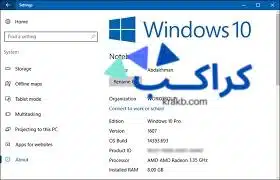
- برنامج الإعدادات Settings في ويندوز 10 هو من أحد بدائل لوحة التحكم Control Panel المتوفرة في النسخ القديمة.
- بينما برنامج الإعدادات يوجد به العديد من الخيارات التي تجعلك تستغني تمامًا عن قائمة التحكم.
- ولـ شرح معرفة امكانيات جهاز الكمبيوتر و مواصفاته واحدة من هذه الأشياء المهمة.
- حيث عن طريق برنامج Settings تستطيع الدخول إليه أما من خلال Search أو قائمة Start.يمكنك التأكد من نسخة وبنية نظام التشغيل والرقم التعريفي للتشغيل ونوع المعالج وحجم الرامات.
- وفترة نظام التشغيل مع توافر روابط لتنتقل بها لأدوات أخرى تفيدك بالعديد من المعلومات الخاصة بإمكانيات جهازك.
معرفة امكانيات جهاز الكمبيوتر استخدام أداة System Information

أداة System Information هي من الأدوات الأساسية المدمجة مع الويندوز لكنها ما زالت من إحدى أفضل الطرق التي يمكن أن تستخدم لمعرفة مواصفات نظام التشغيل وإمكانيات جهاز الكمبيوتر بالتفصيل.
هناك صفحة واحدة تعرفك بكل ما يحتوي عليه جهازك.
ولتفعيل هذه الأداة كل ما عليك هو الضغط علي زر شكل الويندوز + وحرف R معاً في الكيبورد.
بعدها ستظهر لك قائمة Run حيث تقوم فيها بكتابة هذا الأمر “msinfo32.exe”.
ثم تقوم بالنقر على Enter حتى تظهر أمامك نافذة System Information
وبعدها سوف تشاهد جميع إمكانيات الجهاز ومكوناته مع وجود خانة Find what حتى تبحث على عنصر محدد من مكونات الكمبيوتر لديك.
معرفة امكانيات جهاز الكمبيوتر استخدام أداة DirectX Diagnostic Tool

تعتبر هذه الأداة من الأدوات المخفية في نظام ويندوز والتي سوف تستطيع من خلالها ايضاً التأكد من إمكانيات مهمة في الكمبيوتر.
أداة DirectX Diagnostic Tool تم تصميمها لمعرفة بيانات بشأن البطاقة الرسومية وخواصها وإصدار الـ DirectX في حاسوبك إلى جانب معلومات إضافية مثل موديل ونوع الكمبيوتر وسعة الرامات وغيره.
وهناك مجموعة أقسام تشملها هذه الأداة مثل Display فعند استخدامها تتمكن من معرفة ماركة و موديل كرت الشاشة وحجم الرام وسرعتها وأبعاد الشاشة.
وقسم Sound كذلك خاص بمعرفة المواصفات حول بطاقة الصوت.
المميز في هذه الأداة أنك تستطيع حفظ هذه البيانات في مجلد نصي وتخزينه، إذا تريد ذلك قم بالنقر على زر Save All Information.
استخدام موجه الاوامر CMD

عديدة هي أدوات الويندوز المخفية والتي لا يتمكن المُستخدم الدخول إليها بالطريقة العادية من خلال النقر مرتين على الأداة.
ولكن غالبًا تكون بحاجة إلى موجه الأوامر أو PowerShell للدخول لها وتفعيلها وهذا ما سنقوم به في الخطوات القادمة لمعرفة العديد من المعلومات المتعلقة بإمكانيات جهازك من خلال أداة CMD في الويندوز وهي كالتالي:
أولًا: قم بالضغط على كليك الجهة الأيمن على علامة الويندوز الخاص بقائمة Start (أو النقر على زر علامة الويندوز وحرف X ).
ثانيًا: سوف تظهر لك قائمة تشمل على عدد من الخيارات، تقوم بالنقر على Admin) Command Prompt) حتى تقوم بفتح الصفحة السوداء الخاصة بموجه الأوامر.
ثالثًا: قم بإدخال أمر system info ثم قم بالنقر على Enter وانتظر ثواني.
رابعًا: سوف ترى أمامك ما تحتاجه من معرفة إمكانيات عن الكمبيوتر كإصدار الويندوز ووقت تثبيته وآخر توقيت قمت فيها بتشغيل الكمبيوتر.
شاهد هذا: كيفية معرفة نظام التشغيل الخاص بك 32 بت ام 64 بت
معرفة مواصفات الكمبيوتر من run
سوف نتعرف معًا اعزائي المستخدمين على كيفية شرح معرفة امكانيات جهاز الكمبيوتر، وذلك من خلال أحد الطرق السهلة والبسيطة للغاية وهي أداة Run.
ولمن لا يعرف عنها أي معلومات هي أداة متوفرة داخل كافة نسخ الويندوز وتستطيع أن تقوم بتفعيلها بعدة خطوات بسيطة وهي كالتالي:
أولًا: قم بالنقر على شعار الويندوز عبر لوحة المفاتيح + R وسوف تظهر أمامك قائمة Run كما هو موضح بالصورة أدناه.

ثانيًا: قم بنسخ ذبك الأمر التالي dxdiag ثم قم بإضافته داخل خانة Run ثم قم بالنقر على ok كما هو موضح بالصورة أدناه.

ثالثًا: سوف تظهر لك قائمة تشتمل على كافة مواصفات وامكانيات جهاز الكمبيوتر لديك مثل: بطاقة الرسوم هذا.
وايضًا يمكنك أن تعرف ما الأجهزة المتصلة بالكمبيوتر مثل لوحة المفاتيح والماوس.
شاهد أيضًا: كيفية حل مشكلة امتلاء مساحة القرص C بعد تحديثات الويندوز
برنامج معرفة مواصفات الكمبيوتر
- من أقوى البرامج التي تتمكن من استخدامها حتى تتعرف على مواصفات حاسوبك هو برنامج speccy فهو من أفضل البرامج الرائعة حقاً.
- هو يوفر لك جميع المعلومات بشكل دقيق على الإطلاق حول كل ما يتعلق بالكمبيوتر الخاص بك.
- ومن الجدير بالذكر أن هذا البرنامج أهم ما يميزه عن غيره من البرامج المختلفة المشابهة التنظيم الفائق.
- حيث تستطيع عن طريقه معرفة كل أمر في الكمبيوتر مثل معمارية الويندوز وماركة بطاقة الرسوم ودرجة حرارة المعالج والعديد من البيانات المهمة الأخرى.
- فقم باتباع الخطوات الآتية للحصول على شرح معرفة امكانيات جهاز الكمبيوتر وهي كما يلي:
اولًا: قم بتحميل البرنامج تحميله ثم بعد ذلك، قم بالنقر على Install لتثبيته كما هو موضح بالصورة.

ثانيًا: قم بالانتظار لثواني حتى يتم اكتمال التثبيت ثم قم بالنقر على Run speccy.
من أجل أن تبدأ في عملية استخدام التطبيق على الكمبيوتر الخاص بك دون أي مشكلة.

ثالثًا: سوف تظهر أمامك واجهة البرنامج كما هو موضح بالصورة.
رابعًا: تستطيع البدء في الاطلاع على مواصفات جهازك امكانياته بشكل سهل عبر هذه القوائم الفريدة والتي تشمل كل ما تريد معرفته مجانًا.

تعرف على: كيفية البحث عن الملفات بالتاريخ في نظام ويندوز بالصور
كيفية معرفة مواصفات الكمبيوتر ويندوز 10
سوف نتعرف سويًا على طريقة شرح معرفة امكانيات جهاز الكمبيوتر الخاص بك، تابع كافة الخطوات التالية بالترتيب ومنها:
اولًا: الإعدادات قم بالدخول إلى إعدادات الجهاز Settings ثم قم بالضغط على زر قائمة Start الموجود في الزاوية اليسار بالأسفل لتظهر القائمة أمامك.

ثم قم بالنقر على أيقونة الإعدادات.
ثانيًا: (النظام (سوف يظهر لك قائمة من الخيارات، قم بالدخول إلى النظام System المتواجد في أول الصف على اليسار من القائمة كما هو موضح
بالصورة.

ثالثًا: حول النظام سوف تظهر أمامك شاشة مقسمة إلى قسمين رئيسيين.
سوف تجد في آخر القسم من جهة اليمين علامة تبويب تحت اسم حول About قم بالنقر عليها.

رابعًا: مرر إلى الأسفل حتى تجد عنوان مواصفات الجهاز Device specifications.
حيث تتمكن من خلاله معرفة مواصفات الكمبيوتر مثل المعالج وذاكرة الوصول العشوائي RAM ونوع النظام.
خامسًا: حتى تصل إلى معلومات بشكل أكبر قم بكتابة System Information في خانة الـ Search.
وعندما تظهر علامة التبويب الخاص به، قم بالضغط عليها.
سادسًا: سوف تجد أمامك صفحة تشمل على جميع المعلوماتٍ بشكل تفصيلي عن إمكانيات الجهاز.
يمكنك مشاهدة المزيد من المواضيع التي تفيد صحتك.
شرح برنامج تيم فيور وطريقة تثبيته واستخدامه على جهاز الحاسب هواتف الاندرويد
شرح الورد وكيفية استخدامه والكتابة من خلاله خطوة بخطوة للمبتدئين
نقدم لكم من خلال هذا المقال كيفية شرح معرفة امكانيات جهاز الكمبيوتر، وذلك من خلال بعض الأدوات المستخدمة في الكمبيوتر أو بعض الطرق المختلفة التي سوف نتعرف عليها خلال الشرح القادم. استخدام برنامج الإعدادات في ويندوز 10 برنامج الإعدادات Settings في ويندوز 10 هو من أحد بدائل لوحة التحكم Control Panel المتوفرة في النسخ القديمة، بينما برنامج الإعدادات يوجد به العديد من الخيارات التي تجعلك تستغني تمامًا عن قائمة التحكم. ولـ شرح معرفة امكانيات جهاز الكمبيوتر و مواصفاته واحدة من هذه الأشياء المهمة، حيث عن طريق برنامج Settings تستطيع الدخول إليه أما من خلال Search أو قائمة Start. يمكنك التأكد من نسخة وبنية نظام التشغيل والرقم التعريفي للتشغيل ونوع المعالج وحجم الرامات، وفترة نظام التشغيل مع توافر روابط لتنتقل بها لأدوات أخرى تفيدك بالعديد من المعلومات الخاصة بإمكانيات جهازك. استخدام أداة System Information أداة System Information هي من الأدوات الأساسية المدمجة مع الويندوز لكنها ما زالت من إحدى أفضل الطرق التي يمكن أن تستخدم لمعرفة مواصفات نظام التشغيل وإمكانيات جهاز الكمبيوتر بالتفصيل. هناك صفحة واحدة تعرفك بكل ما يحتوي عليه جهازك. ولتفعيل هذه الأداة كل ما عليك هو الضغط علي زر شكل الويندوز + وحرف R معاً في الكيبورد. بعدها ستظهر لك قائمة Run حيث تقوم فيها بكتابة هذا الأمر "msinfo32.exe". ثم تقوم بالنقر على Enter حتى تظهر أمامك نافذة System Information وبعدها سوف تشاهد جميع إمكانيات الجهاز ومكوناته مع وجود خانة Find what حتى تبحث علي عنصر محدد من مكونات الكمبيوتر لديك. استخدام أداة DirectX Diagnostic Tool تعتبر هذه الأداة من الأدوات المخفية في نظام ويندوز والتي سوف تستطيع من خلالها ايضاً التأكد من إمكانيات مهمة في الكمبيوتر. أداة DirectX Diagnostic Tool تم تصميمها لمعرفة بيانات بشأن البطاقة الرسومية وخواصها وإصدار الـ DirectX في حاسوبك إلى جانب معلومات إضافية مثل موديل ونوع الكمبيوتر وسعة الرامات وغيره. وهناك مجموعة أقسام تشملها هذه الأداة مثل Display فعند استخدامها تتمكن من معرفة ماركة وموديل كارت الشاشة وحجم الرام وسرعتها وأبعاد الشاشة. وقسم Sound كذلك خاص بمعرفة المواصفات حول بطاقة الصوت. المميز في هذه الأداة أنك تستطيع حفظ هذه البيانات في مجلد نصي وتخزينه، إذا تريد ذلك قم بالنقر على زر Save All Information. استخدام موجه الاوامر CMD عديدة هي أدوات الويندوز المخفية والتي لا يتمكن المُستخدم الدخول إليها بالطريقة العادية من خلال النقر مرتين على الأداة. ولكن غالبًا تكون بحاجة إلى موجه الأوامر أو PowerShell للدخول لها وتفعيلها وهذا ما سنقوم به في الخطوات القادمة لمعرفة العديد من المعلومات المتعلقة بإمكانيات جهازك من خلال أداة CMD في الويندوز وهي كالتالي: أولًا: قم بالضغط على كليك الجهة الأيمن على علامة الويندوز الخاص بقائمة Start (أو النقر على زر علامة الويندوز وحرف X ). ثانيًا: سوف تظهر لك قائمة تشمل على عدد من الخيارات، تقوم بالنقر على Admin) Command Prompt) حتى تقوم بفتح الصفحة السوداء الخاصة بموجه الأوامر. ثالثًا: قم بإدخال أمر system info ثم قم بالنقر على Enter وانتظر ثواني. رابعًا: سوف ترى أمامك ما تحتاجه من معرفة إمكانيات عن الكمبيوتر كإصدار الويندوز ووقت تثبيته وآخر توقيت قمت فيه بتشغيل الكمبيوتر. سوف نتعرف معًا اعزائي المستخدمين على كيفية شرح معرفة امكانيات جهاز الكمبيوتر، وذلك من خلال أحد الطرق السهلة والبسيطة للغاية وهي أداة Run ولمن لا يعرف عنها أي معلومات هي أداة متوفرة داخل كافة نسخ الويندوز وتستطيع أن تقوم بتفعيلها بعدة خطوات بسيطة وهي كالتالي: أولًا: قم بالنقر على شعار الويندوز عبر لوحة المفاتيح + R وسوف تظهر أمامك قائمة Run كما هو موضح بالصورة أدناه. ثانيًا: قم بنسخ ذبك الأمر التالي dxdiag ثم قم بإضافته داخل خانة Run ثم قم بالنقر على ok كما هو موضح بالصورة أدناه. ثالثًا: سوف تظهر لك قائمة تشتمل على كافة مواصفات وامكانيات جهاز الكمبيوتر لديك مثل: بطاقة الرسوم هذا. وايضًا يمكنك أن تعرف ما الأجهزة المتصلة بالكمبيوتر مثل لوحة المفاتيح والماوس. من أقوى البرامج التي تتمكن من استخدامها حتى تتعرف على مواصفات حاسوبك هو برنامج speccy فهو من أفضل البرامج الرائعة حقاً ويوفر لك جميع المعلومات بشكل دقيق على الإطلاق حول كل ما يتعلق بالكمبيوتر الخاص بك. ومن الجدير بالذكر أن هذا البرنامج أهم ما يميزه عن غيره من البرامج المختلفة المشابهة التنظيم الفائق حيث تستطيع عن طريقه معرفة كل أمر في الكمبيوتر مثل معمارية الويندوز وماركة بطاقة الرسوم ودرجة حرارة المعالج والعديد من البيانات المهمة الأخرى، فقم باتباع الخطوات الآتية للحصول على شرح معرفة امكانيات جهاز الكمبيوتر وهي كما يلي: اولًا: قم بتحميل البرنامج تحميله ثم بعد ذلك، قم بالنقر على Install لتثبيته كما هو موضح بالصورة. ثانيًا: قم بالانتظار لثواني حتى يتم اكتمال التثبيت ثم قم بالنقر على Run speccy من أجل أن تبدأ في عملية استخدام التطبيق على الكمبيوتر الخاص بك دون أي مشكلة. ثالثًا: سوف تظهر أمامك واجهة البرنامج كما هو موضح بالصورة. رابعًا: تستطيع البدء في الاطلاع على مواصفات جهازك امكانياته بشكل سهل عبر هذه القوائم الفريدة والتي تشمل كل ما تريد معرفته مجانًا. سوف نتعرف سويًا على طريقة شرح معرفة امكانيات جهاز الكمبيوتر الخاص بك، تابع كافة الخطوات التالية بالترتيب ومنها: اولًا: (الإعدادات( قم بالدخول إلى إعدادات الجهاز Settings ثم قم بالضغط على زر قائمة Start الموجود في الزاوية اليسار بالأسفل لتظهر القائمة أمامك. ثم قم بالنقر على أيقونة الإعدادات. ثانيًا: (النظام (سوف يظهر لك قائمة من الخيارات، قم بالدخول إلى النظام System المتواجد في أول الصف على اليسار من القائمة كما هو موضح ثالثًا: (حول النظام(سوف تظهر أمامك شاشة مقسمة إلى قسمين رئيسيين، سوف تجد في آخر القسم من جهة اليمين علامة تبويب تحت اسم حول About قم بالنقر عليها. رابعًا: مرر إلى الأسفل حتى تجد عنوان مواصفات الجهاز Device specifications. حيث تتمكن من خلاله معرفة مواصفات الكمبيوتر مثل المعالج وذاكرة الوصول العشوائي RAM ونوع النظام. خامسًا: حتى تصل إلى معلومات بشكل أكبر قم بكتابة System Information في خانة الـ Search. وعندما تظهر علامة التبويب الخاص به، قم بالضغط عليها. سادسًا: سوف تجد أمامك صفحة تشمل على جميع المعلوماتٍ بشكل تفصيلي عن إمكانيات الجهاز. كيفية معرفة امكانيات جهاز الكمبيوتر بالتفصيل ؟
شرح معرفة امكانيات جهاز الكمبيوتركيفية معرفة مواصفات الكمبيوتر من run ؟
ما هو برنامج معرفة مواصفات الكمبيوتر ؟
كيفية معرفة مواصفات الكمبيوتر ويندوز 10 ؟
بالصورة.
